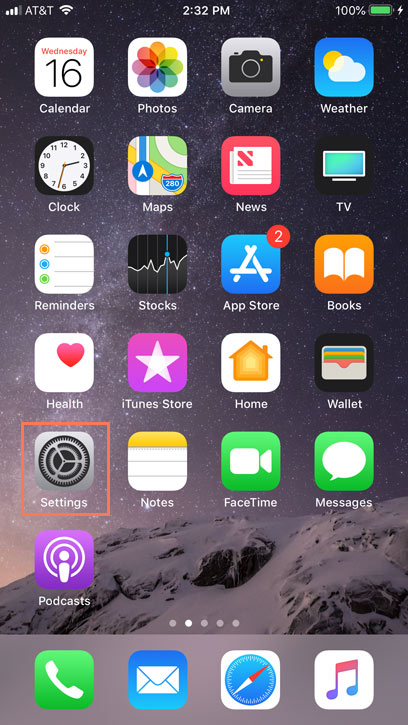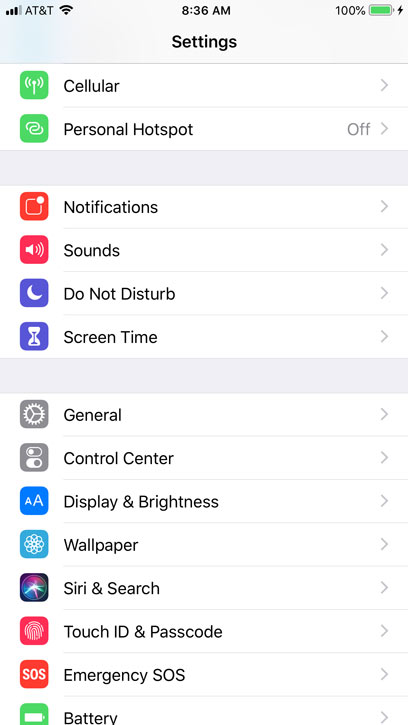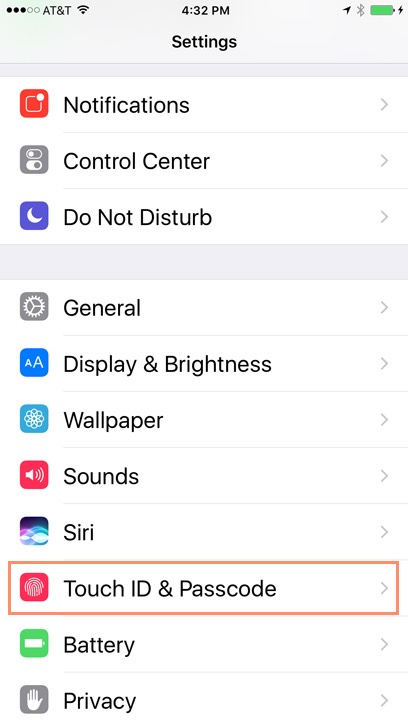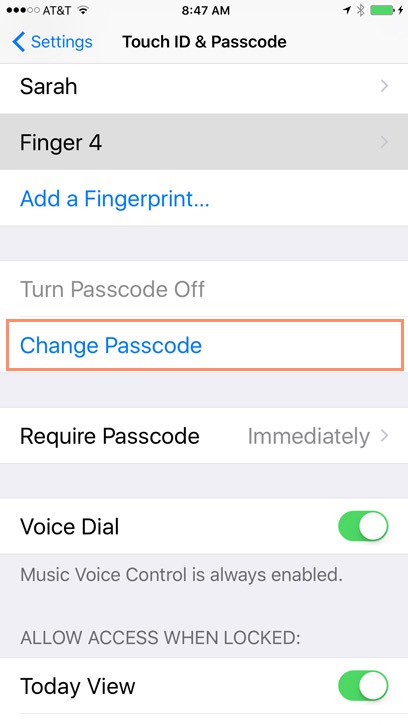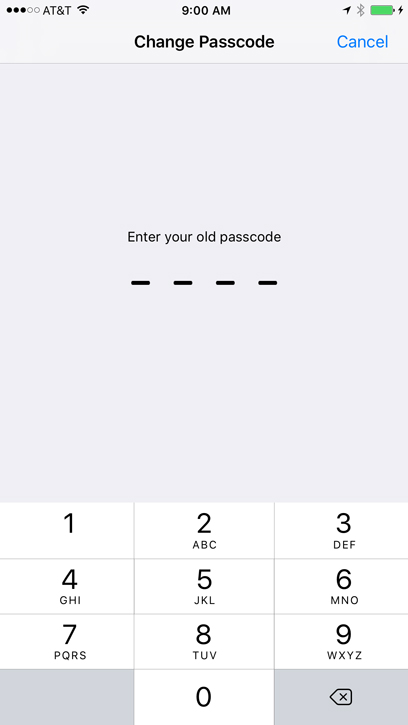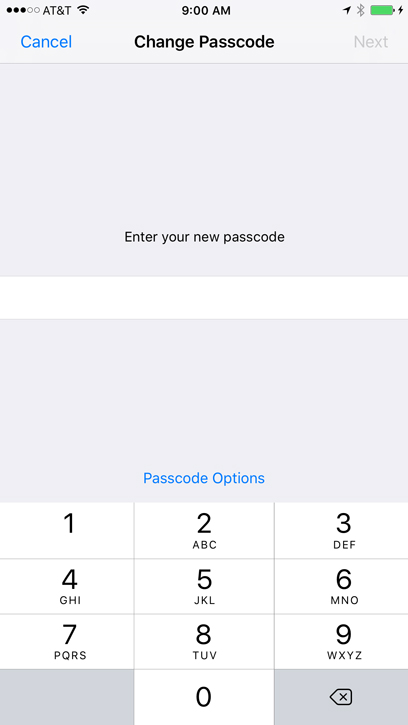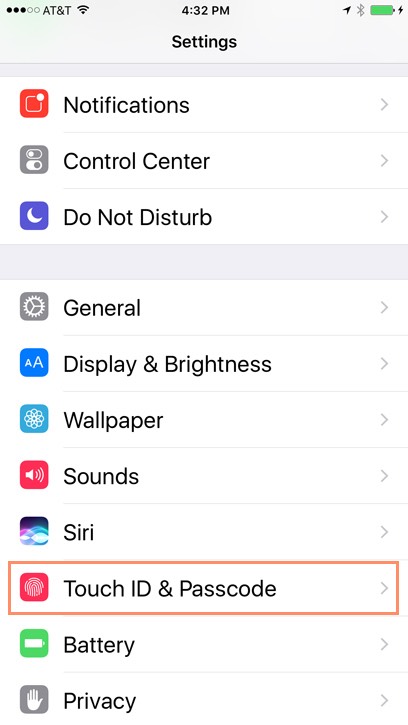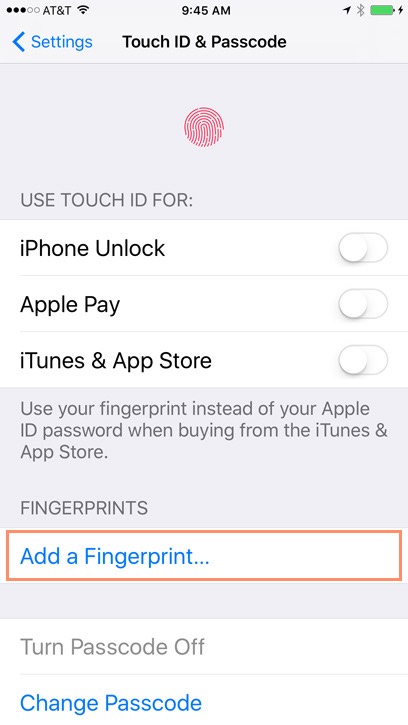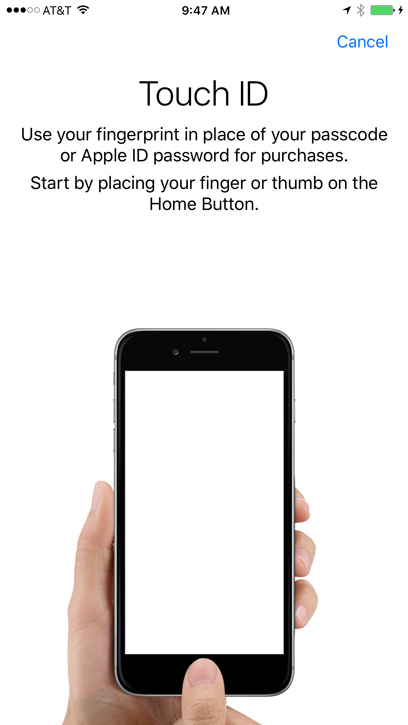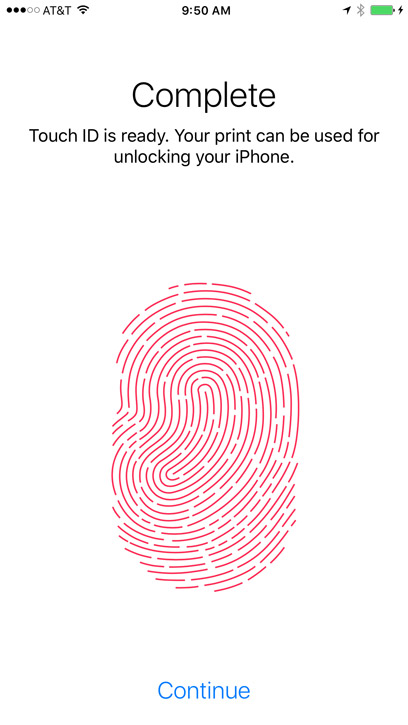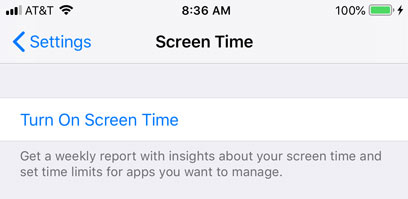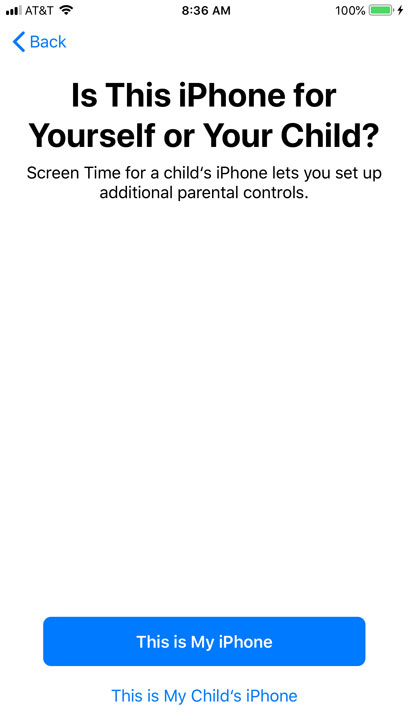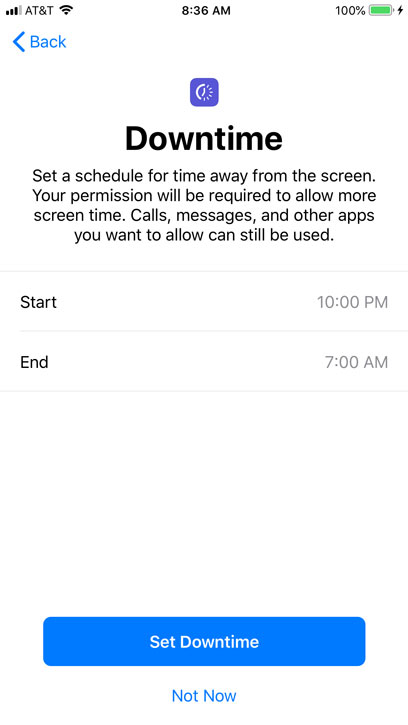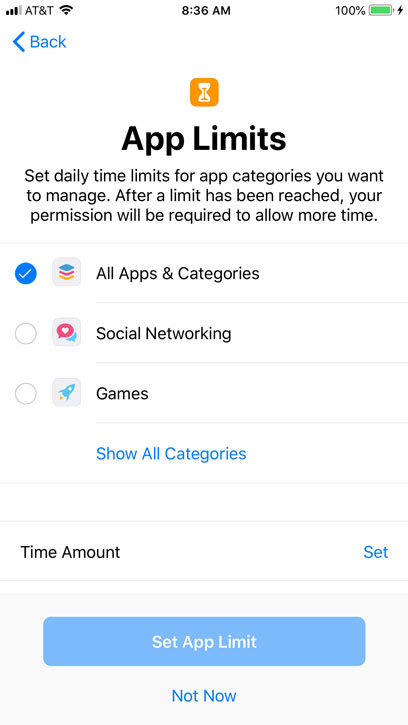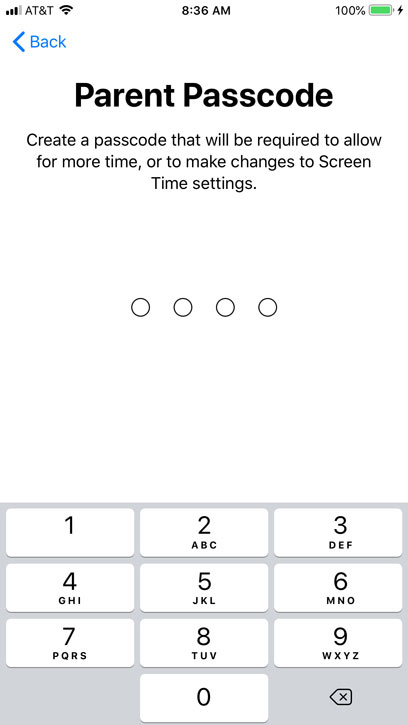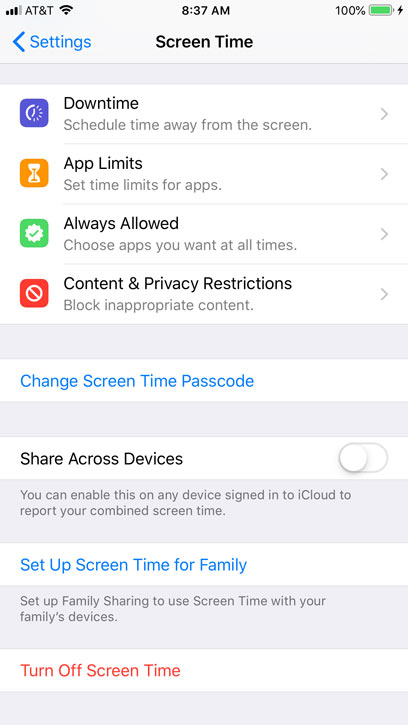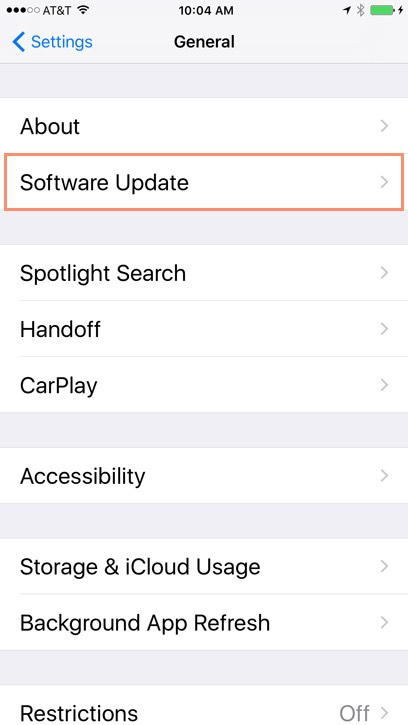مقدمه
سلام خدمت همراهان عزیز سایت پی وی لرن . با آموزش iPhone در خدمتتون هستیم. در این بخش ما بر روی تنظیمات امنیتی و عمومی iphone تمرکز خواهیم کرد. برای حفظ حریم خصوصی، آیفون تمهیداتی نظیر رمز عبور و اثر انگشت و تشخیص چهره را در اختیار کاربران قرار داده است. عبارت Restrictions به معنای محدودیت یا ممنوعیت است. قابلیت Restrictions آیفون قابلیتی است که به موجب آن میتوانید برای دسترسی به بخشها مختلفی از دستگاه محدودیت ایجاد کنید. به عنوان مثال تصور کنید که قصد دارید آیفون یا آیپدتان را به دست کودک خود بسپارید و بنا به هر دلیلی تمایل ندارید که او وارد بخشهای خاصی از محتوای دستگاه شود. در این صورت از Restrictions کمک می گیریم. استفاده از Screen Time برای تنظیم محدودیت های iphone رو در دو بخش خواهیم داشت.
تنظیمات امنیتی و عمومی iphone
مادامی که با آیفون بیش تر آشنا می شوید. ممکن است بخواهید زمان زیادی را برای بررسی و تنظیمات دستگاه خود قرار دهید.
تنظیمات همه چیز را از نحوه عملکرد آی فون تان برای داده هایی که با برنامه ها و دستگاه های دیگر اشتراک گذاری می شوند، کنترل می کند.
شما می توانید Settings را با ضربه زدن روی icon در Home screen خود باز کنید.
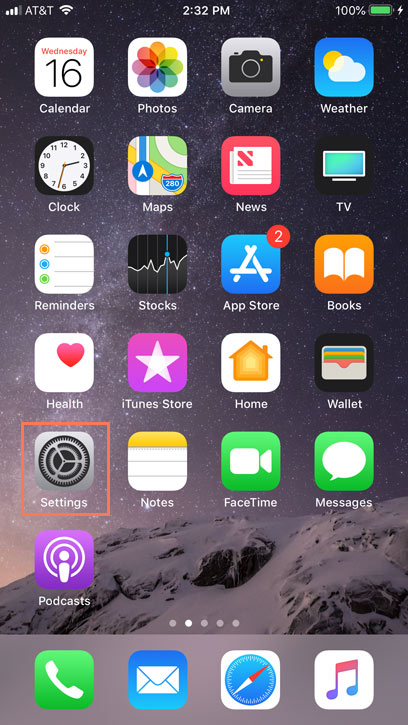
تنظیمات امنیتی و عمومی iphone
تنظیمات به شما امکان دسترسی آسان به بسیاری از چیزهای مختلف را می دهد، از جمله تنظیمات اعلان ها و حریم خصوصی شما.
در این درس، ما روی بخش شناسه و رمز عبور عمومی و حریم خصوصی تمرکز خواهیم کرد.
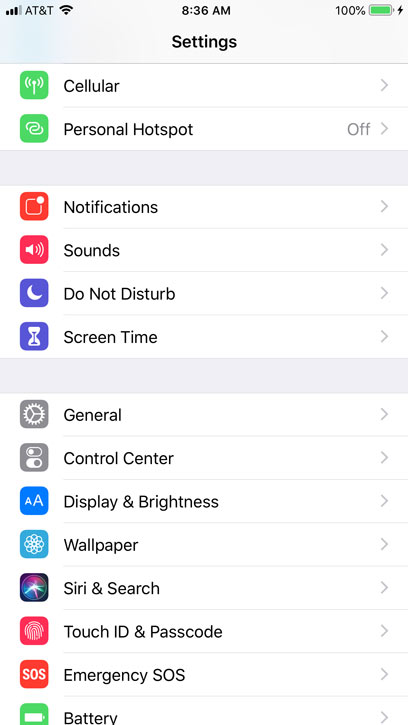
تنظیمات امنیتی و عمومی iphone
Face ID, Touch ID و Passcode در آیفون
در برنامه Settings ، شما همچنین می توانید امنیت را برای باز کردن قفل آی فون خود سفارشی کنید.
به طور پیش فرض، تمام مدل های آیفون نیاز به کد گذرواژه دارند تا آن ها را باز کند.
مدل های قدیمی تر که دارای دکمه Home هستند نیز به شما اجازه می دهند گوشی خود را با استفاده از اثر انگشت خود با استفاده از ویژگی Touch ID شناسایی کنید.
با این حال، آیفون XS و XR دیگر دکمه Home ندارند، به این معنی که آن ها نمی توانند اثر انگشت را بخوانند.
در عوض، آن ها از یک ویژگی به نام Face ID استفاده می کنند که تلفن با اسکن چهره تان به وسیله دوربین خود باز می شود.
تغییر قفل گذرواژه در iphone
هنگامی که شما برای اولین بار آی فون خود را راه اندازی می کنید، از شما خواسته می شود برای ایجاد قفل رمز عبور اقدام نمایید. اگر می خواهید آن را تغییر دهید، بسیار آسان است.
۱٫ نماد Settings روی Home screen خود را ضربه بزنید، سپس روی Touch ID & Passcode یا Face ID & Passcode ضربه بزنید (بسته به مدل آی فون خود).
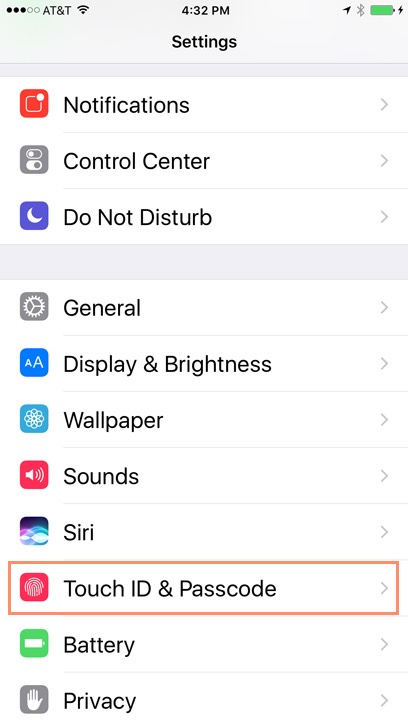
تنظیمات امنیتی و عمومی iphone – تغییر قفل گذرواژه iphone
۲٫ General settings ظاهر خواهد شد. به پایین بروید و روی Change Passcode ضربه بزنید.
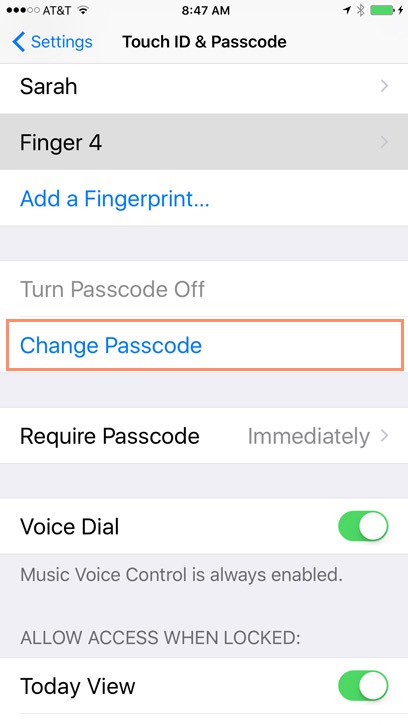
تنظیمات امنیتی و عمومی iphone – تغییر قفل گذرواژه iphone
۳٫ از keypad برای وارد کردن گذرواژه فعلی خود استفاده کنید.
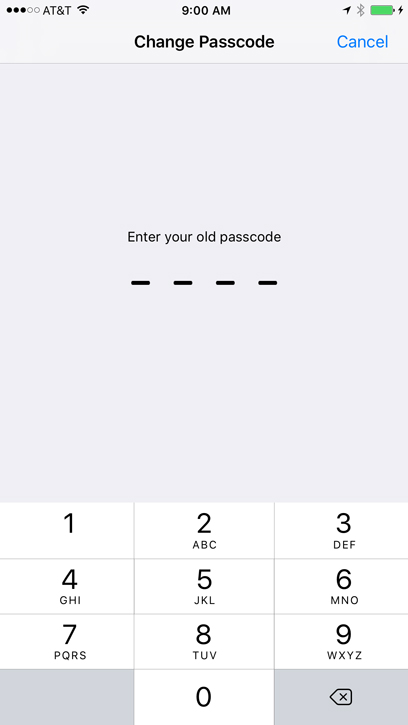
تنظیمات امنیتی و عمومی iphone – تغییر قفل گذرواژه iphone
۴٫ صفحه بعدی به طور خودکار ظاهر خواهد شد و شما را مجبور به وارد کردن کد گذرواژه جدید می کند. رمز عبور جدید را وارد کنید (برای تأیید باید دوباره آن را وارد کنید.)
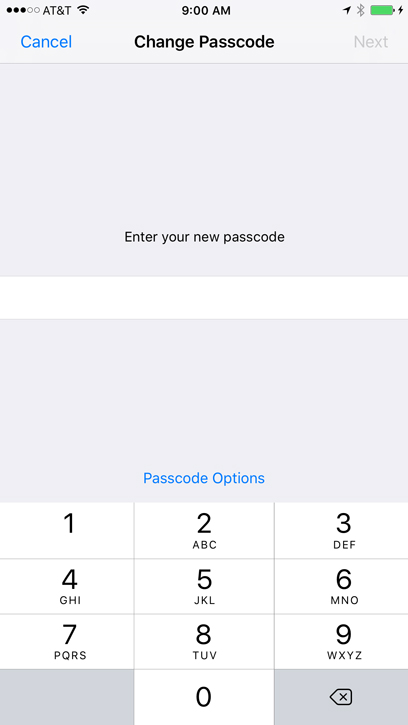
تنظیمات امنیتی و عمومی iphone – تغییر قفل گذرواژه در iphone
۵٫ رمز عبور جدید شما تنظیم خواهد شد.
تنظیم Touch ID در آیفون
با مدل های قدیمی تر آیفون، شما می توانید برای باز کردن آی فون خود، استفاده از اثر انگشت را تنظیم کنید. به جای وارد کردن یک کد عبور، شما به راحتی می توانید انگشت خود را روی دکمه Home قرار دهید.
۱٫ نماد settings روی Home screen خود را ضربه بزنید، سپس روی «Touch ID & Passcode» لمس کنید.
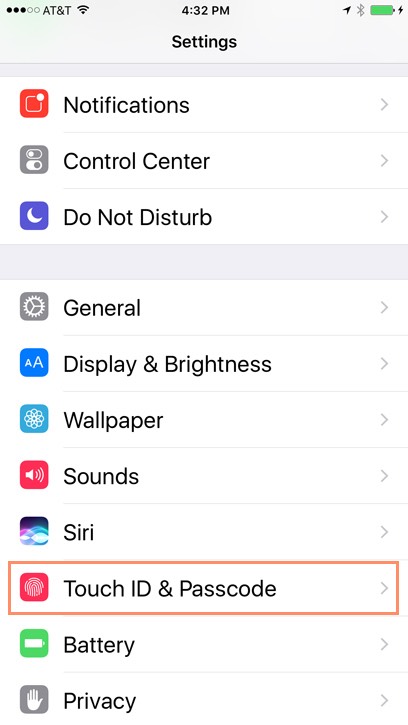
تنظیم Touch ID در آیفون
۲٫ رمز عبور خود را وارد کنید، سپس …Add a Fingerprint را ضربه بزنید .
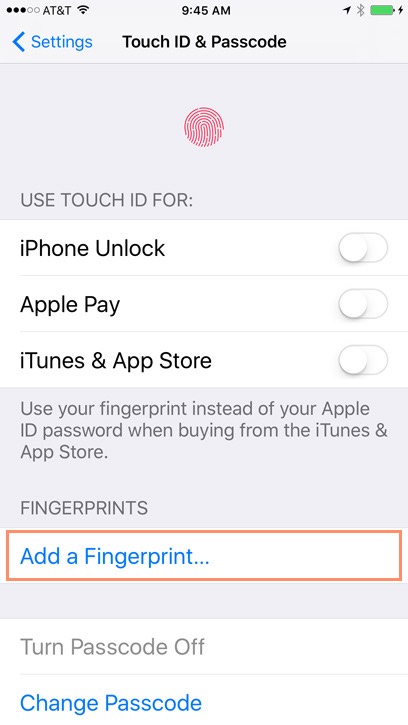
تنظیم Touch ID در آیفون
۳٫ دستورالعمل های نشان داده شده روی صفحه را دنبال کنید و انگشت یا انگشت شست را روی Home Button قرار دهید. شما باید دکمه Home را به طور مکرر لمس کنید تا آی فون یک اثر انگشت خوب را بخواند.
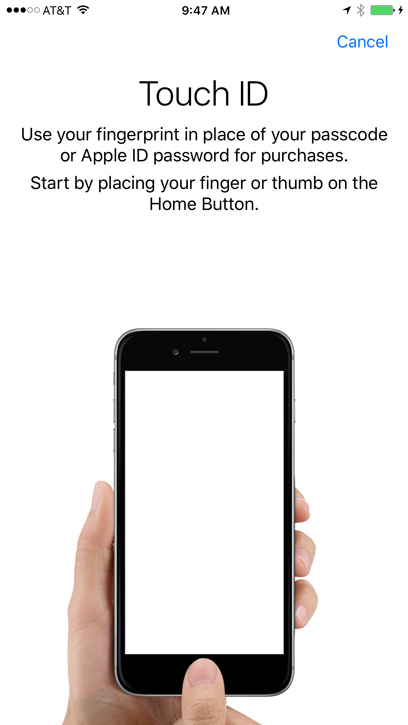
تنظیم Touch ID در آیفون
۴٫ اثر انگشت شما اضافه خواهد شد و اکنون می توانید گوشی خود را با Touch ID باز کنید.
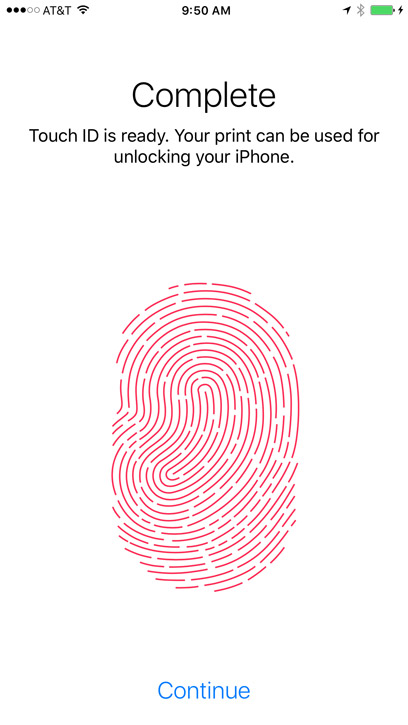
تنظیم Touch ID در آیفون
شما می توانید چندین اثر انگشت را به Touch ID اضافه کنید، به شما این امکان را می دهد که از هر انگشت یا انگشت شست خود برای باز کردن قفل آی فون خود استفاده کنید.
General
در زیر General ، شما می توانید تنظیمات مختلفی را تنظیم کنید که ذخیره سازی، دسترسی و تنظیمات کلی را کنترل می کنند.
استفاده از Screen Time برای تنظیم محدودیت ها در iphone
محدودیت ها یا Restrictions برای کنترل والدین هستند. شما می توانید از این ویژگی برای محدود کردن زمان استفاده بچه ها از آی فون، تنظیم کد های عبور و موارد دیگر استفاده کنید.
محدودیت ها را می توان در بخش Screen Time منوی settings روشن و تغییر داد.
۱٫ روی Screen Time ضربه بزنید، سپس Turn On Screen Time .
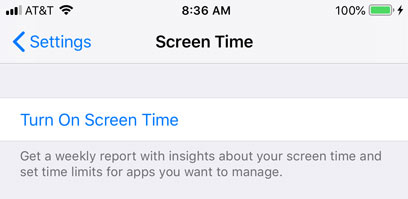
استفاده از Screen Time برای تنظیم محدودیت ها در iphone
۲٫ ضربه بزنیدThis is My Child’s iPhone.
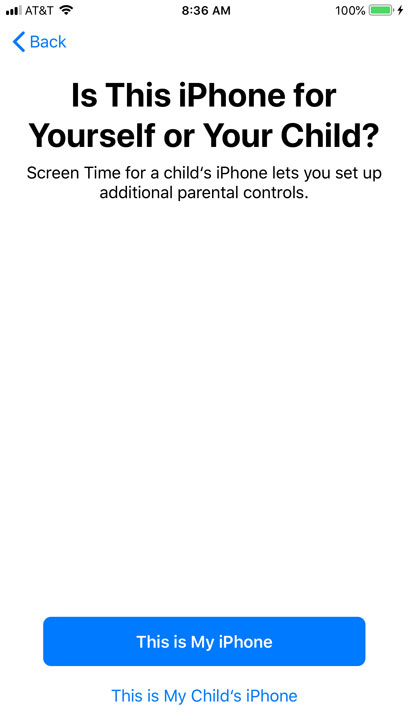
استفاده از Screen Time برای تنظیم محدودیت های iphone
۳٫ زمان شروع و پایان را برای زمانی که کودک شما می تواند از آی فون خود استفاده کند، تنظیم کنید، سپس روی Set Downtime ضربه بزنید.
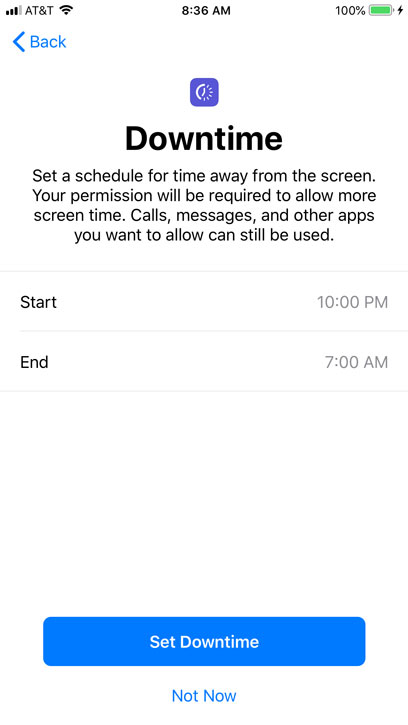
استفاده از Screen Time برای تنظیم محدودیت های iphone
۴٫ مواردی را که مایلید، محدودیت های زمانی را برای بچه های خود قرار دهید انتخاب نمایید ، سپس روی Set App Limit ضربه بزنید.
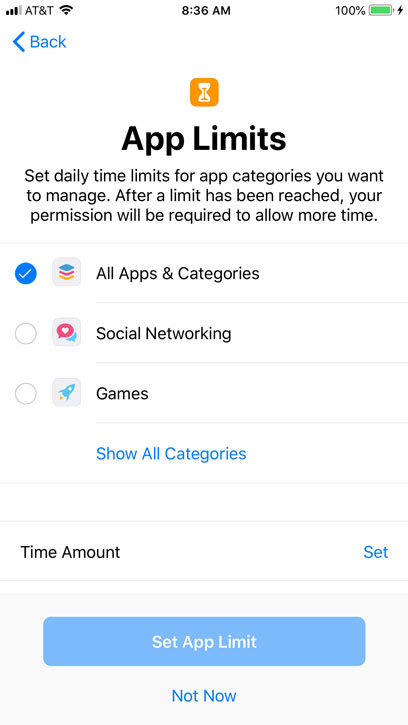
استفاده از Screen Time برای تنظیم محدودیت های iphone
۵٫ زمانی که می خواهید تنظیمات Screen Time را تغییر دهید یا به کودکان خود اجازه دهید زمان بیش تری با دستگاه کار کنند، رمز عبوری را وارد کنید که می توانید از آن برای باز کردن قفل آی فون استفاده کنید.
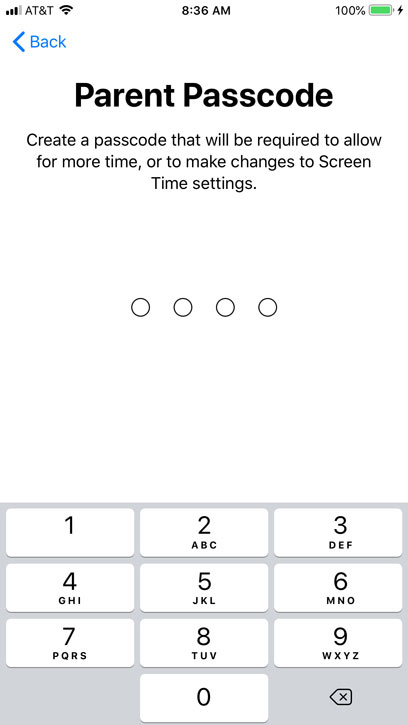
استفاده از Screen Time برای تنظیم محدودیت های iphone
۶٫ شما می توانید به تنظیمات پیشرفته تر در بخش Screen Time منوی Settings دسترسی پیدا کنید و تغییر دهید.
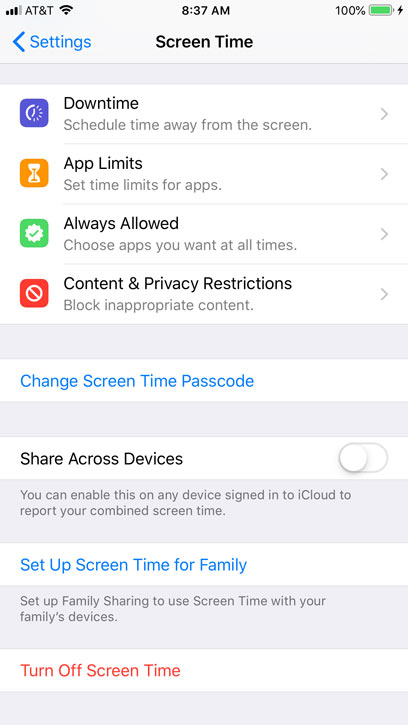
استفاده از Screen Time برای تنظیم محدودیت های iphone
به روز رسانی نرم افزار ها در آیفون
Software Update جایی است که شما آپدیت های iOS را از Apple دانلود می کنید. به روز رسانی ها اغلب برای رفع مشکلات و ویژگی های جدید و پیشرفت های دیگر در طراحی ،برای افزایش تجربه تان با آی فون به وجود آمده اند. اگر به روز رسانی نرم افزاری در دسترس است، روی «Software Update» ضربه بزنید، سپس روی دکمه Install کلیک کنید.
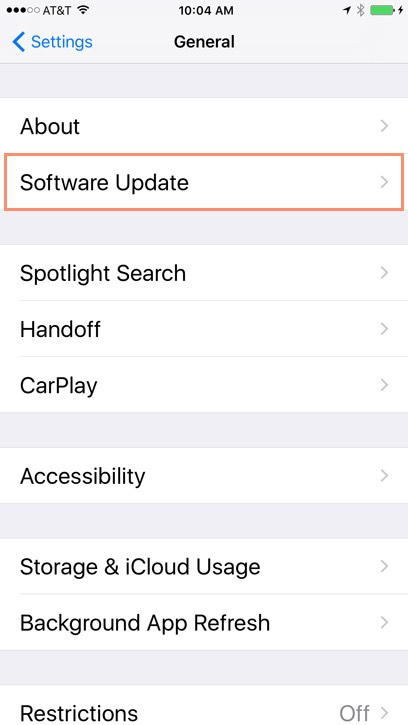
تنظیمات امنیتی و عمومی در iphone – به روز رسانی نرم افزار ها در آیفون
کلام پایانی
در این قسمت از سری آموزش های iphone در رابطه با Face ID, Touch ID و Passcode در آیفون و تنظیمات مربوط به هر قسمت و کاربردهای آن ها آشنا شدیم. مانند ویژگی به نام Face ID که تلفن با اسکن چهره تان به وسیله دوربین باز می شد و یا استفاده از اثر انگشت به جای استفاده از گذرواژه برای باز شدن.
و همچنین راجع به قابلیت ریستریکشن (Restrictions) آیفون که به معنای ایجاد محدودیت در مواقعی که نمی خواهیم شخصی به تمام بخش های گوشیمان دسترسی داشته باشد و نحوه فعال سازی قابلیت ریستریکشن (Restrictions) آیفون مباحثی بیان شد. در بخش دوم از مبحث تنظیمات امنیتی و عمومی در iphone به امنیت در آیفون خواهیم پرداخت.
 فروشگاه
فروشگاه فیلم های آموزشی
فیلم های آموزشی کتاب های آموزشی
کتاب های آموزشی مقالات آموزشی
مقالات آموزشی وردپرس
وردپرس